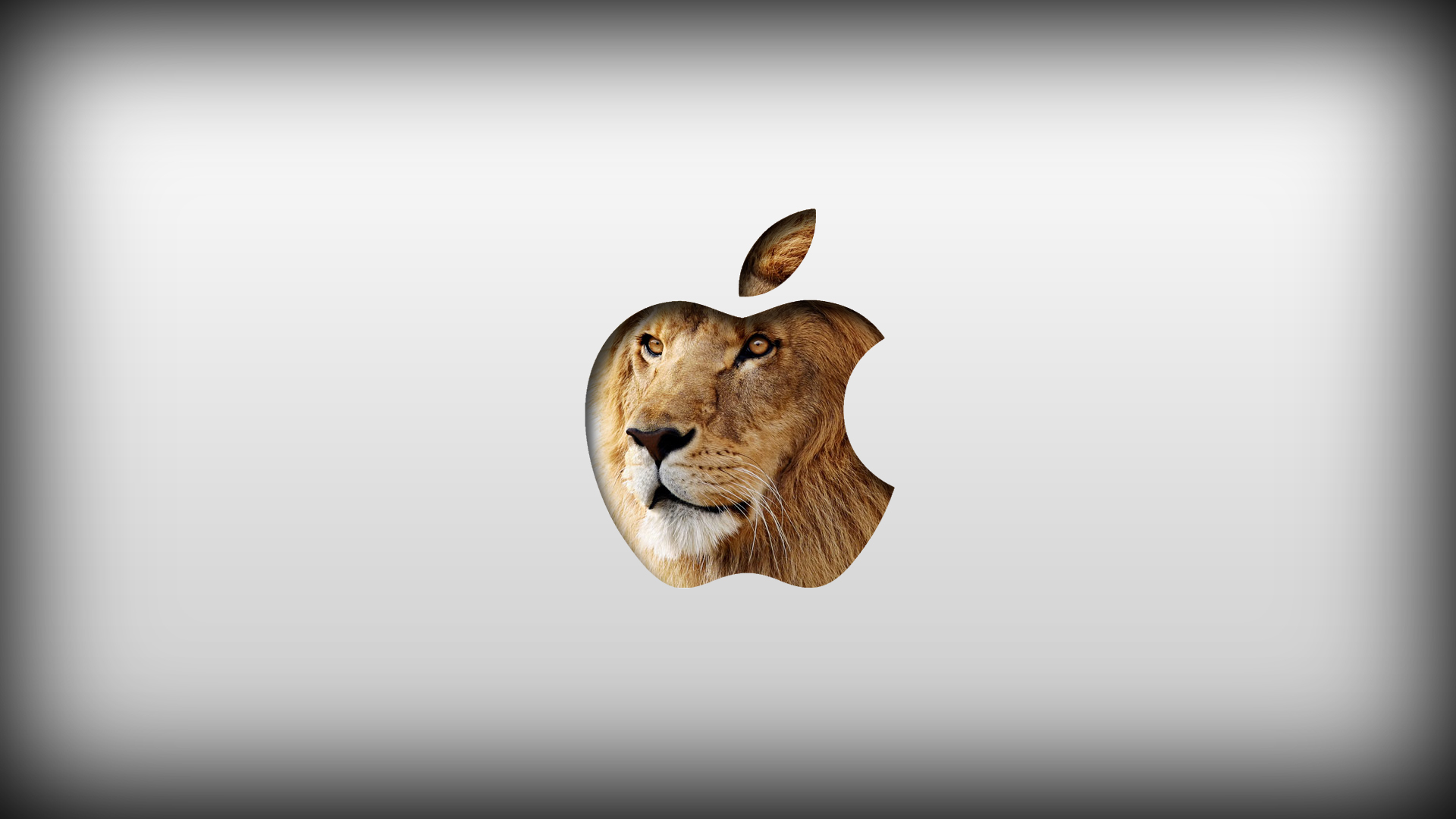Lion Sever là phần mềm máy chủ thế hệ tiếp theo của Apple được thiết kế cho các thiết bị OS X và iOS; Máy chủ Lion cho phép người dùng có các dịch vụ cộng tác sau như chia sẻ tệp, lên lịch cuộc họp, đồng bộ hóa liên hệ, hosting web, truy cập từ xa mạng, v.v.
Quy trình cài đặt chứng chỉ SSL trên server Os X Lion 10.7
Bước 1: Tải xuống và trích xuất chứng chỉ SSL
Sau khi mua chứng chỉ SSL và hoàn thành quá trình thanh toán, bạn sẽ nhận được chứng chỉ SSL của mình qua email. Email này chứa tệp Zip bao gồm Chứng chỉ chính, Chứng chỉ gốc và Chứng chỉ trung gian. Tải xuống tệp Zip này và giải nén nó trên thư mục máy chủ OS X.
Bước 2: Nhập chứng chỉ CA của bạn
Nhấn đúp chuột vào. tập tin crt , giao diện điều khiển tiếp theo sẽ hỏi bạn tên người dùng và mật khẩu của quản trị viên, nơi bạn sẽ cho phép truy cập vào hệ thống keychain để cài đặt chứng chỉ SSL.
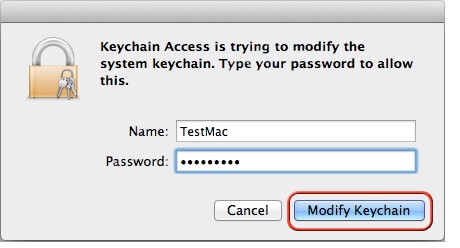
Khởi động ứng dụng máy chủ của bạn từ Mac và nhập tên người dùng và mật khẩu để truy cập thêm.
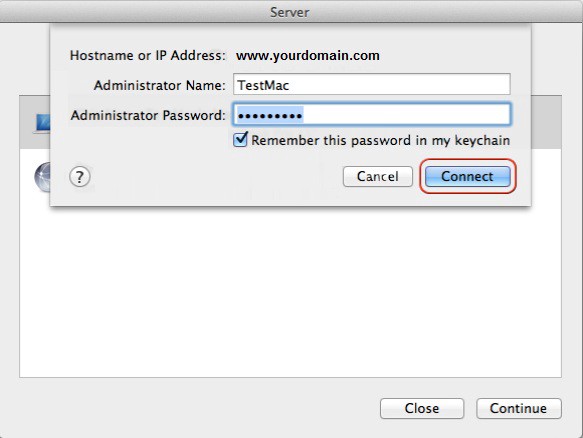
Bước 3: Nhập chứng chỉ SSL
Trong bảng điều khiển ứng dụng máy chủ Lion, bạn sẽ có nhiều tab, nhấp vào tab ” Cài đặt ” từ bảng điều khiển ứng dụng máy chủ, sau đó đi tới tùy chọn ” Chỉnh sửa ” từ chứng chỉ SSL.
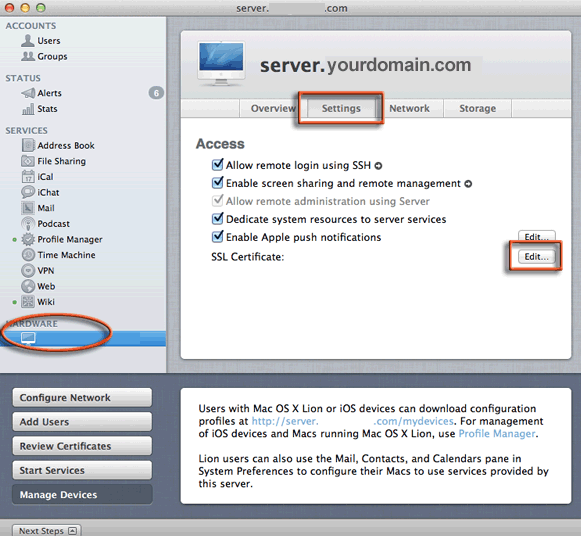
Khi bạn nhấp vào nút ” Edit” từ bảng điều khiển ứng dụng máy chủ, bạn cần quản lý chứng chỉ .

Nhấp vào biểu tượng “ Plus ”, nơi bạn sẽ có thêm cửa sổ bật lên để “ Import a Certificate Identity ”.

Đã thêm thời gian để thêm khóa cá nhân và chứng chỉ từ máy của bạn. Nhấp vào nút Nhập và kéo và thả khóa cá nhân và chứng chỉ.
Khi bạn đã hoàn tất quá trình nhập , bạn sẽ có một cửa sổ bật lên khác nơi bạn phải chọn imported SSL certificate .
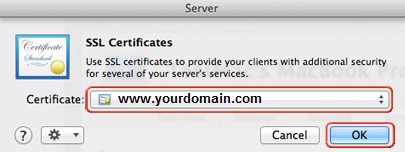
Và Bạn đã hoàn thành việc cài đặt chứng chỉ SSL trên máy chủ MAC OS X Lion (10.7).
Bạn có thể thấy chứng chỉ của mình từ bảng điều khiển ứng dụng máy chủ từ các tùy chọn cài đặt trong chứng chỉ SSL .
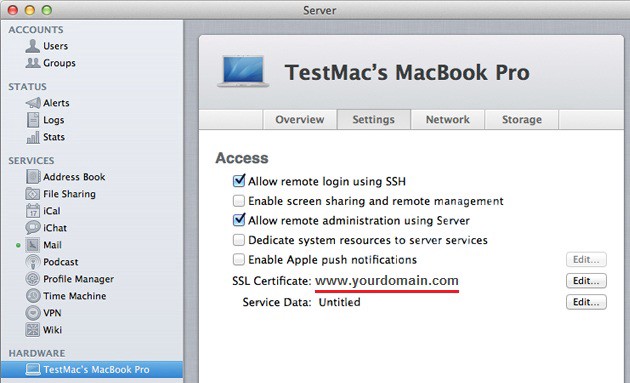
Bạn cũng có thể kiểm tra chứng chỉ SSL mới được cài đặt trên menu cài đặt của máy chủ OS X Lion của bạn.